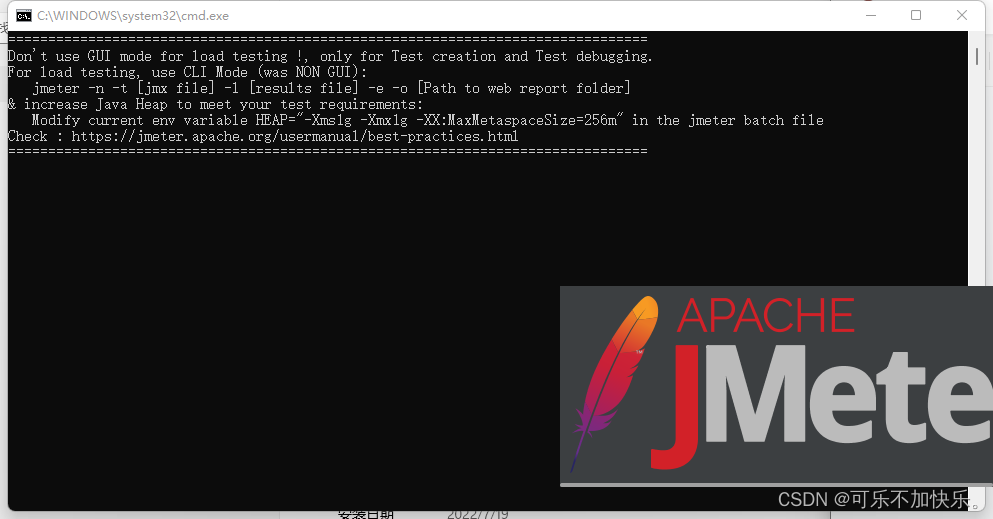一、安装Jmeter以及JDK
1、下载Jmeter:https://jmeter.apache.org/download_jmeter.cgi
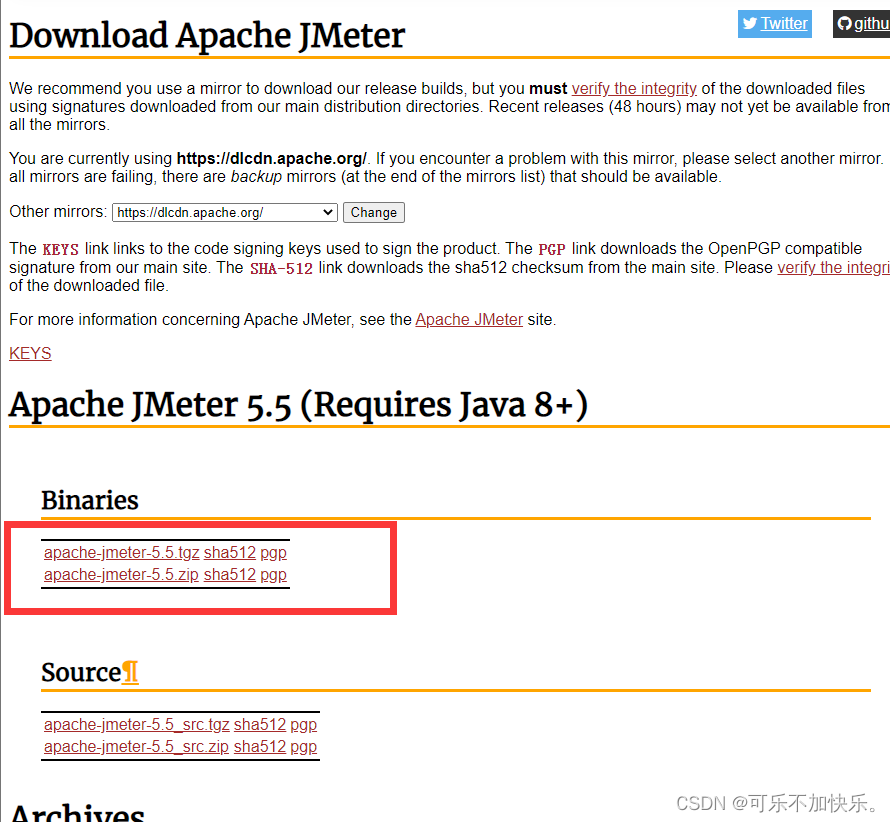
2、下载JDK:Java Downloads | Oracle
2.1注册/登录
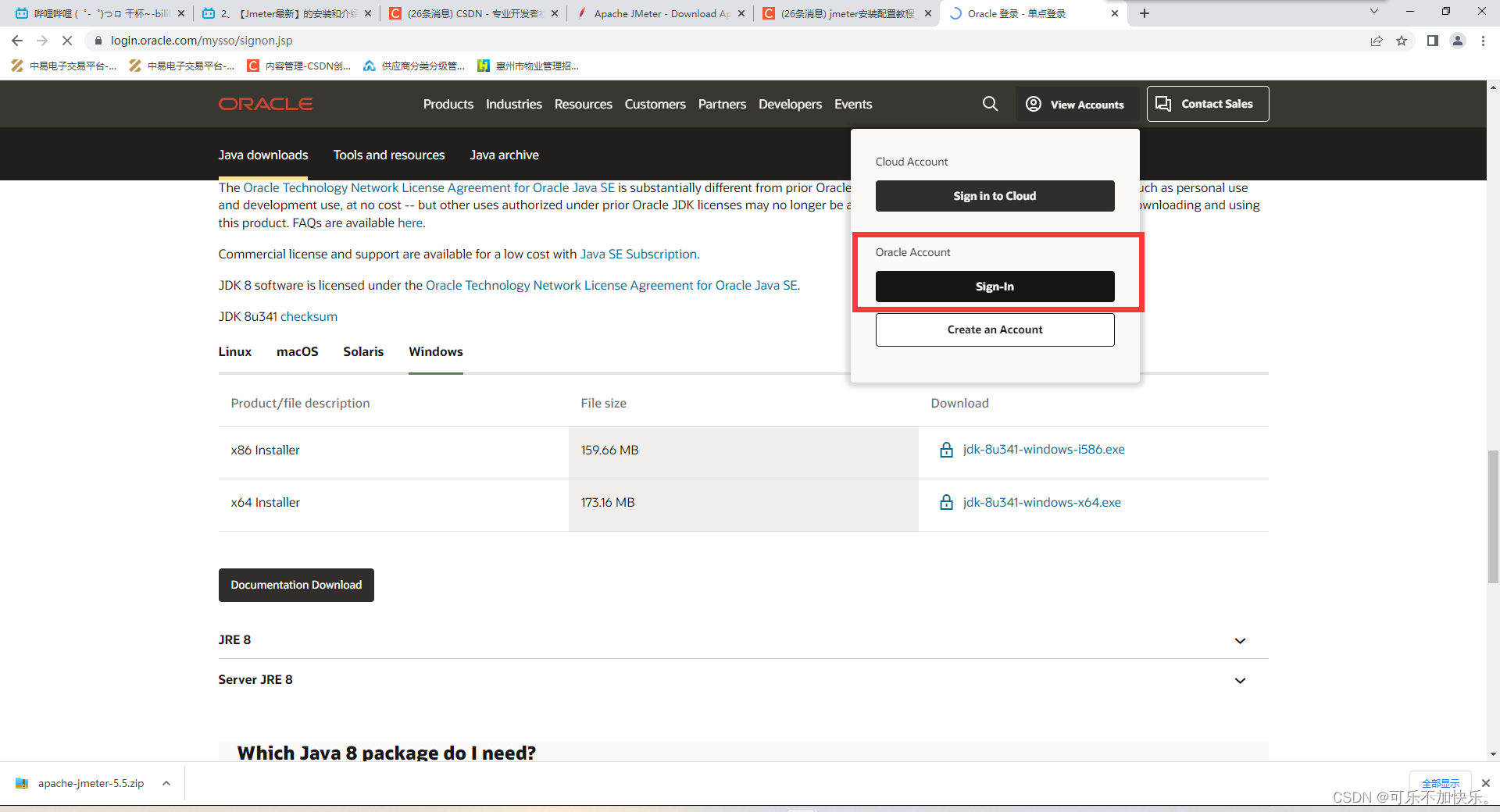
2.2、下载对应版本的JDK
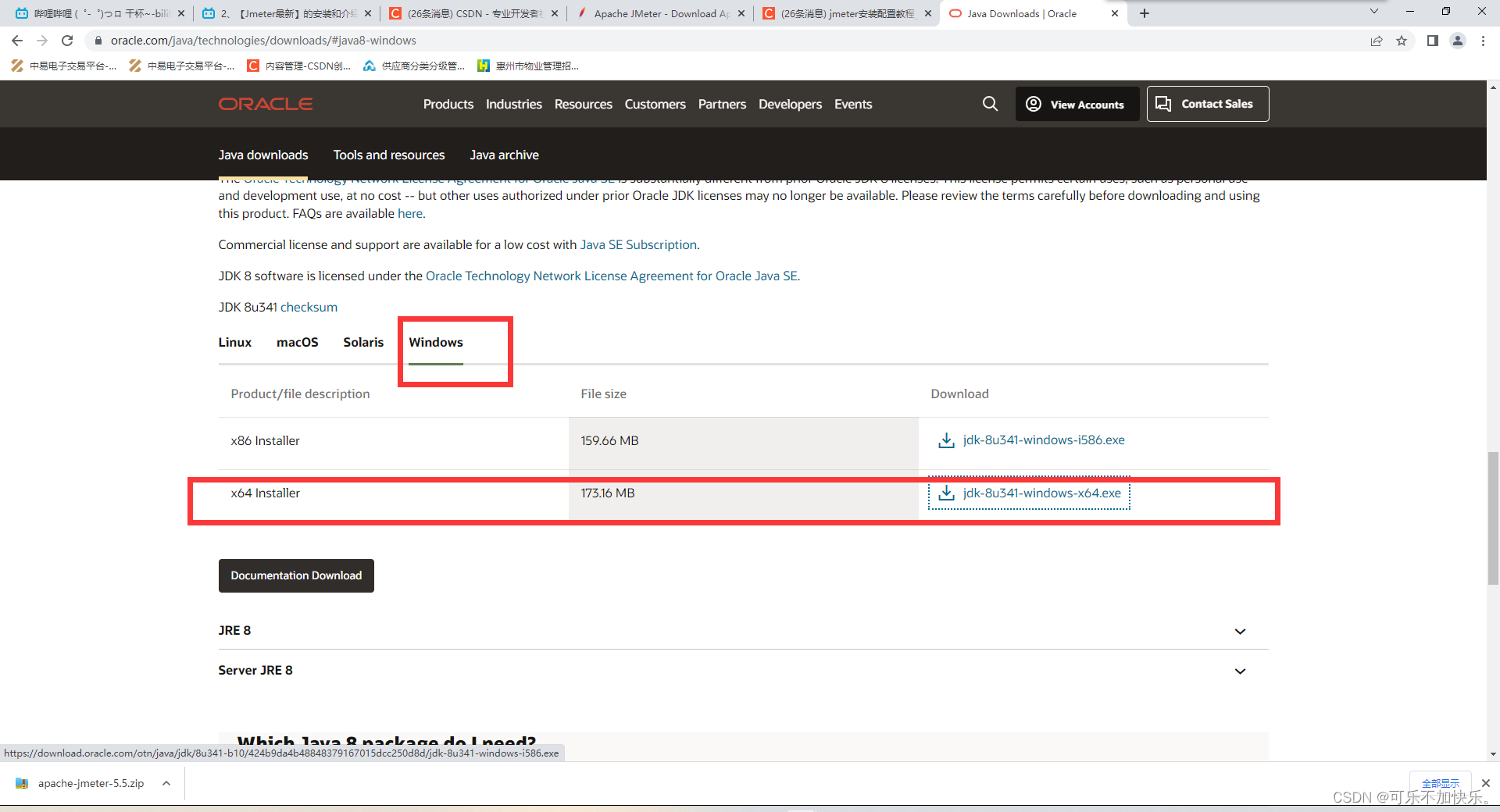 下载成功后安装,安装路径可以修改为其他磁盘。
下载成功后安装,安装路径可以修改为其他磁盘。
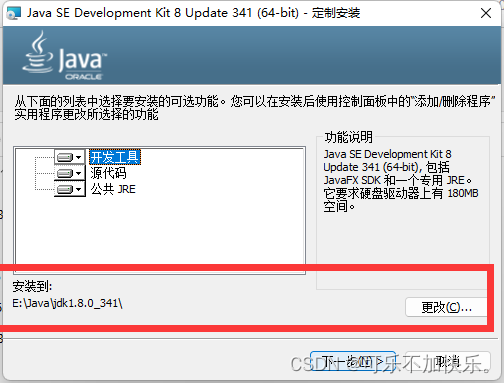
二、配置环境变量
我的电脑----》属性----》高级----》环境变量----》在系统变量中----》点击新建
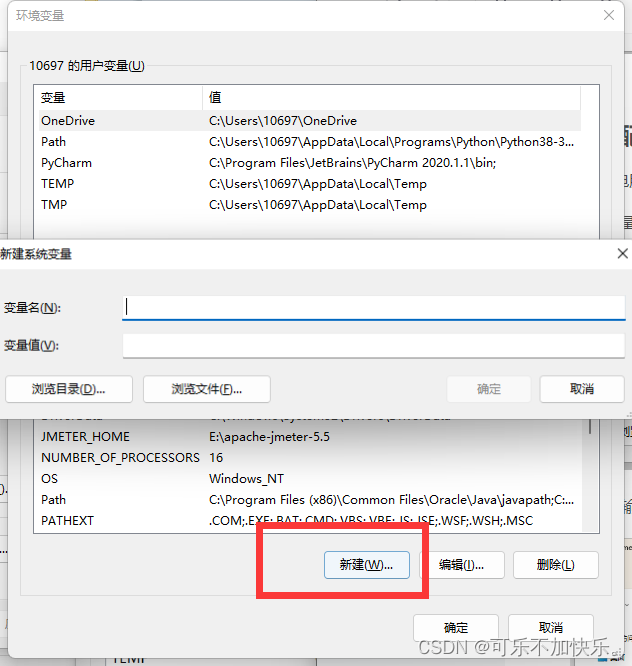
1、新建 JMETER环境:
变量名输入:JMETER_HOME
变量值输入:E:\apache-jmeter-5.5
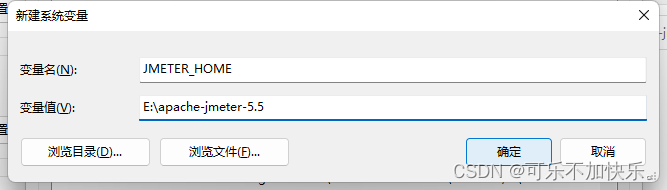
变量值输入为jmeter安装路径
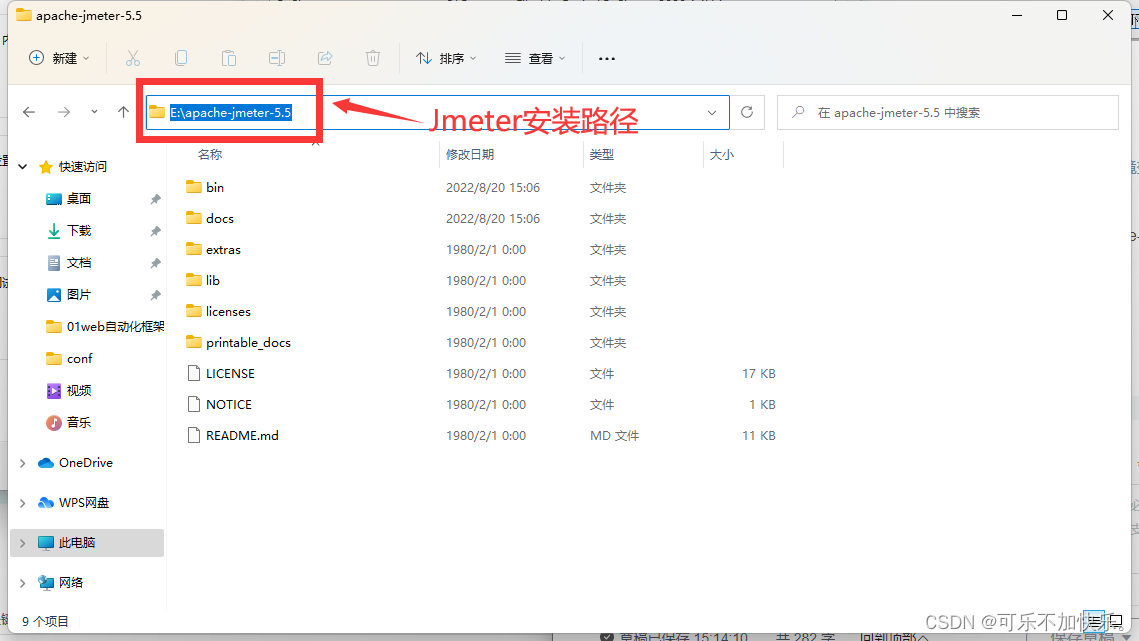
2、新建JDK环境: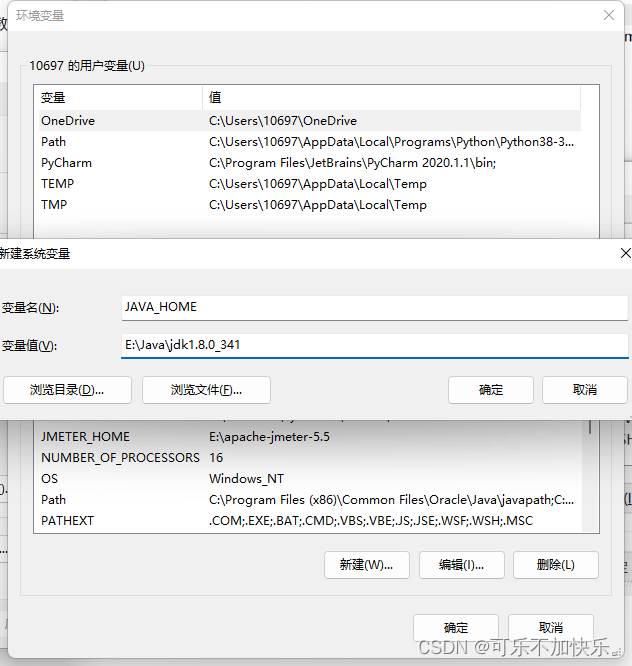
3、新建系统变量CLASSPATH变量
变量名:CLASSPATH
值:.;%JAVA_HOME%\lib;%JAVA_HOME%\lib\tools.jar;%JMETER_HOME%\lib\ext\ApacheJMeter_core.jar; %JMETER_HOME%\lib\jorphan.jar;
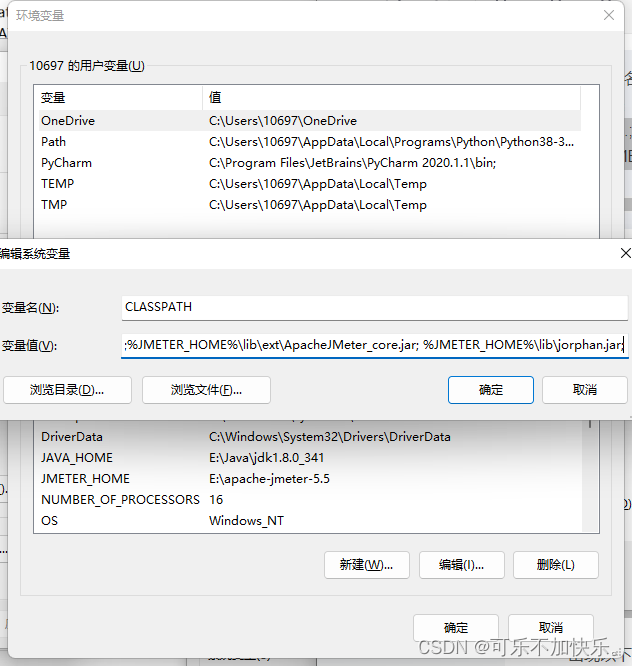
4、 编辑系统变量Path,本文以w10为例:
新建JDK变量值:%JAVA_HOME%\bin;%JAVA_HOME%\jre\bin;
新建JMETER变量值:%JMETER_HOME%\bin
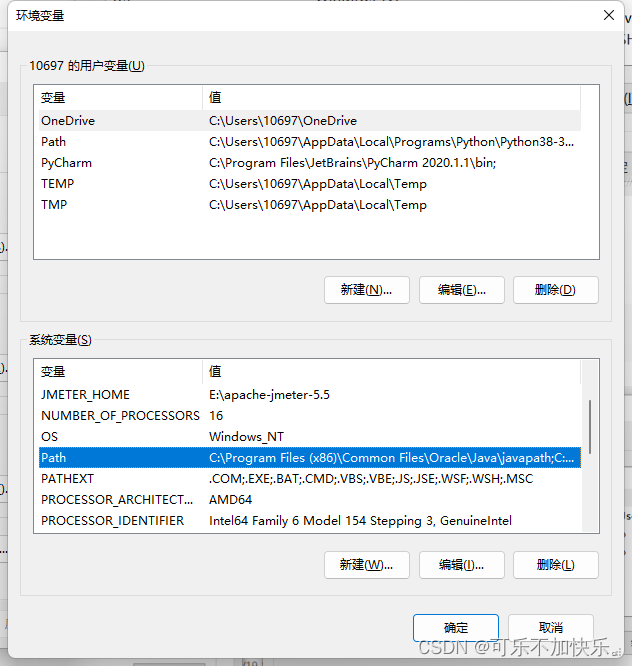
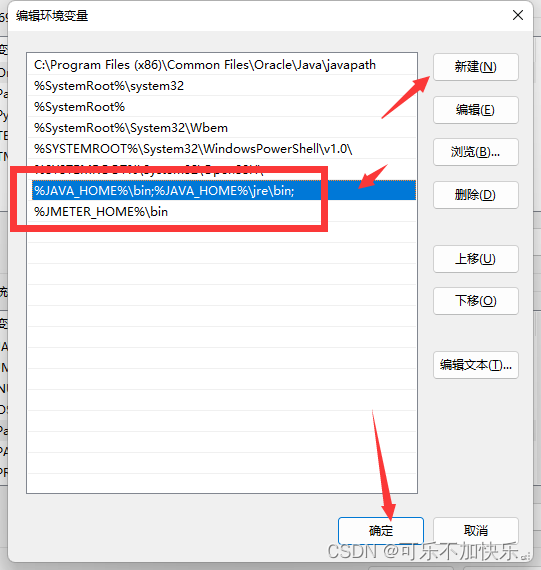
5、验证java环境
win+R,输入cmd,执行:java -version
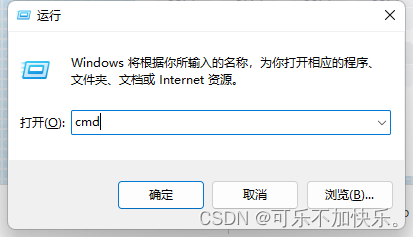
出现以下提示即安装成功

6、执行Jmeter
win+R,输入cmd,执行:jmeter
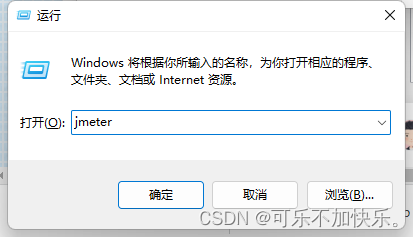
执行成功,这就是JMETER界面